ZHCU957C December 2020 – July 2024
- 1
- 商标
- 1使用前必读
- 2DLP LightCrafter 双 DLPC900 EVM 概述
- 3快速入门
- 4运行 DLP LightCrafter 双 DLPC900 EVM
- 5连接器
- 6电源要求
- 7安全
- 8修订历史记录
4.7.2.1 使用 GUI 创建和保存批处理文件
此示例包含下述命令集:
- 设置短轴图像方向。
- 将输入通道交换设置为 ABC->CBA。
- 设置 LED 电流。
按照这些步骤添加命令并保存到文本文件
- 为 EVM 加电并确认 Connected 单选按钮亮起绿色。
- 点击 GUI 顶部的 Video Mode 按钮。
- 选择 Source Select 下的 Parallel RGB。
- 从 Operating Mode 编组框中选择 Video Mode,然后从 IT6535 Receiver 编组框中选择 HDMI 单选按钮,最后点击 Set 按钮。(如果使用此输入连接器,请选择 DisplayPort 单选按钮)。
- 验证 EVM 是否正确显示输入源。如果未显示视频源,请确保 PC 或主机提供正确的分辨率和帧速率。有关视频支持,请参阅节 4.5.1。
- 点击 GUI 顶部的 Batch Files 按钮。
- 选中 Enable Command Logging 框以启用日志记录。
- 点击 Clear All 按钮以清除列表框的内容。
- 点击 GUI 顶部的 System Settings 按钮。
- 点击 Image Orientation 编组框内的 Get 按钮。
- 勾选 North/South 复选框,并点击编组框内的 Set 按钮。所显示图像的图像方向沿其短轴翻转。
- 点击 GUI 顶部的 Video Mode 按钮。
- 从 Input Port Data Swap 编组框内的下拉列表框中选择“ABC->CBA”。
- 点击框内的 Set 按钮。图像的颜色根据设置进行调整。
- 点击 GUI 顶部的 System Settings 按钮。
- 点击 LED Controls 编组框内的 Get 按钮。
- 在 LED Current 编组框内为每个 LED 输入 100,然后点击 Set 按钮。设置 LED 电流后,LED 亮度可能会发生变化。
- 点击 GUI 顶部的 Batch Files 按钮。
- 在列表框中,列出了前述步骤中应用的所有命令。
- 点击 Save Batch File 按钮以保存为文本文件。
图 4-18 展示了列表框的内容。请注意,列表框中提到的命令不止三个,因为当为 GUI 中的某些命令点击 Set 按钮时,多个命令会组合在一起。例如,当点击 Set 按钮以确定图像方向时,会同时包含长轴和短轴命令。
在“Batch File”面板中,还可以删除每条命令,或者在命令之间插入延迟。
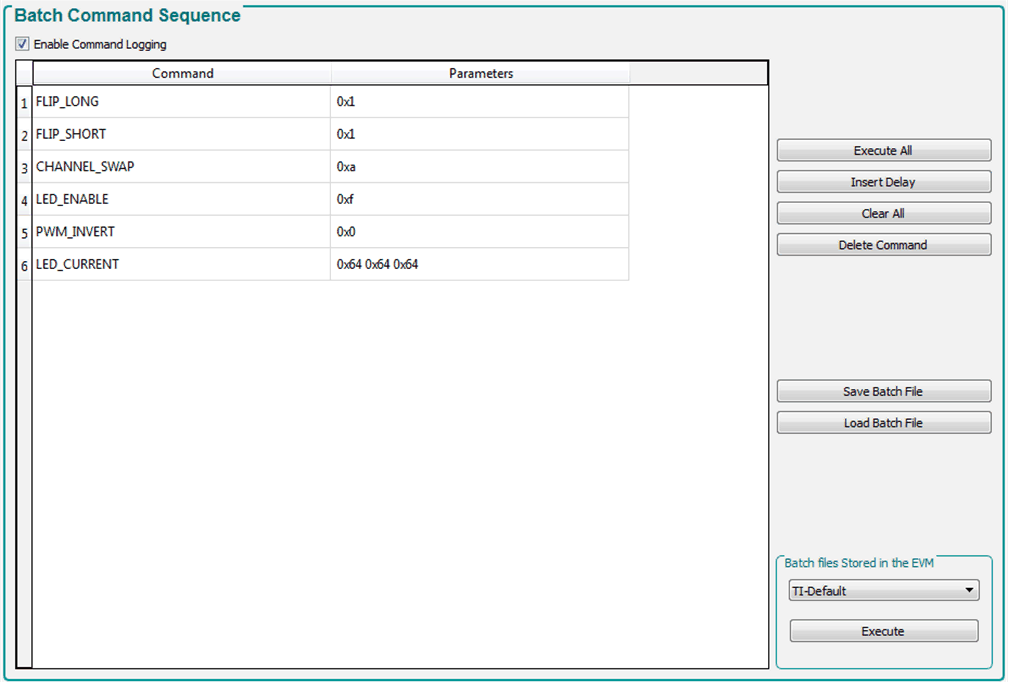 图 4-18 批处理文件示例
图 4-18 批处理文件示例